SAMSUNG Galaxy A55 5G
Ajouter un contact dans le répertoire en 6 étapes difficulté Débutant

Votre téléphone
Samsung Galaxy A55 5G
pour votre Samsung Galaxy A55 5G ou Modifier le téléphone sélectionnéAjouter un contact dans le répertoire
6 étapes
Débutant
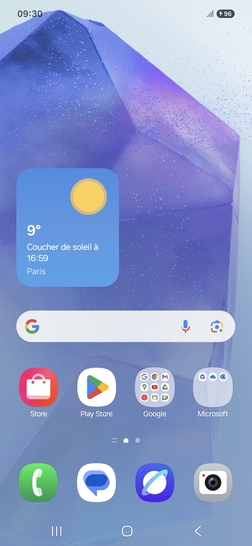
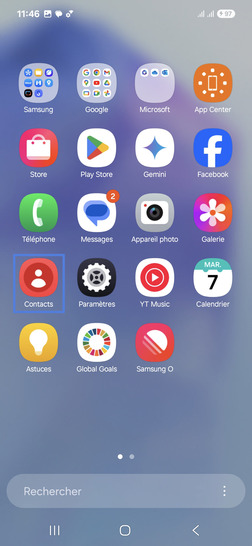
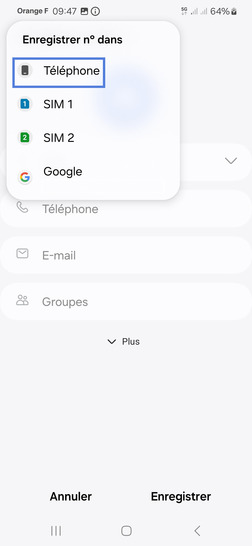
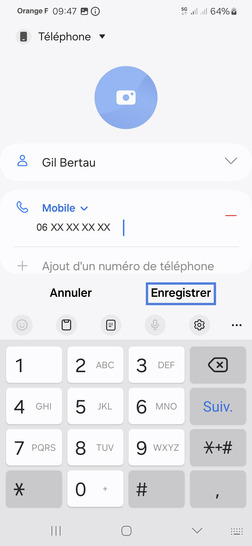
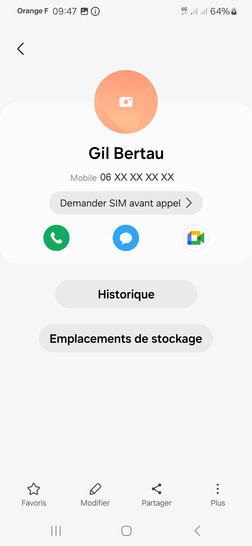
Bravo ! Vous avez terminé ce tutoriel.
Découvrez nos autres tutoriels